iphone4使用技巧
2023-11-05 232iphone4使用技巧技巧相信大家还不太会使用,看过本篇iphone使用攻略后你一定会感慨原来iphone还可以这样玩。这些技巧和窍门,可让你更懂得如何充份发挥iPhone 4 的优点。
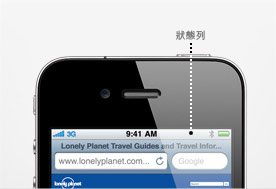
快速回到顶部
在Safari、Mail、联系人及其他应用程序中,你可以点按一下状态栏栏快速卷回到顶部─ 状态栏同时还可以为你提供手机网络信息、时间及电池电量等资料。
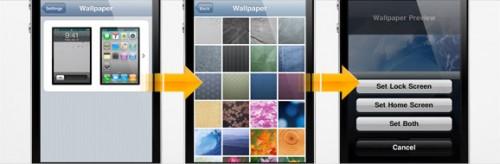
选择桌面壁纸
在设置中,选择桌面壁纸,点按一下锁定屏幕及主屏幕的图像,然后从自己的相册或是Apple 设计的各张图片中选择要用的图片。 找到想要设置的图片之后,点按一下设置,然后选择是用作锁定屏幕的壁纸还是用作主屏幕的壁纸,你也可以同时设置两者同时均使用同一张相片作壁纸。
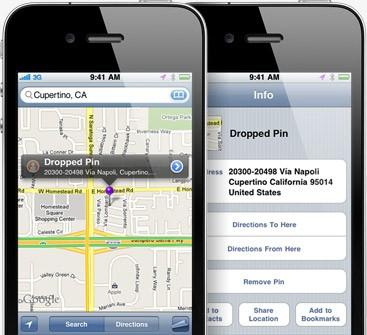
拖放大头针

在地图中,你可以在地图的任意位置上按着不放,来放置一个大头针,方便寻找地址,获取路线图,或查看该地的街景图。
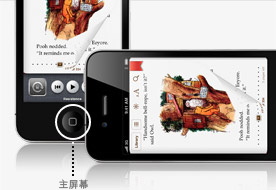
锁定屏幕旋转

你可以按两下主屏幕按键启用多任务处理界面,然后从左至右滑动一下,点按开关启用或关闭系统的屏幕方向旋转锁。
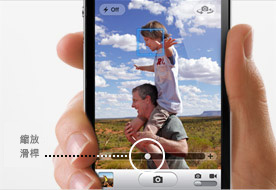
点按缩放镜头
只需点按一下屏幕,你即可启用缩放控制,透过移动滑块在高达5 倍的倍率之间缩放镜头。
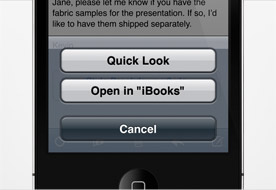
添加PDF 到iBooks 中

你可以在Mail 信息或网页中,按着PDF 图示或连接不放,选择"在iBooks 里打开"来将PDF 添加到iBooks 中。
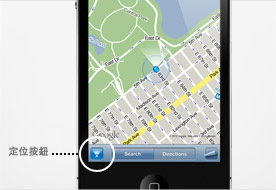
搭配地图使用指南针

你可以点按两下地图中的定位按钮,使用内置的指南针功能,按现在面向的方位来重新摆放地图。
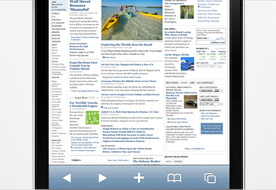
制作Web Clip

要在主屏幕添加一个网站,在Safari 访问网站之后,点按一下屏幕底部的加号按钮,再点按一下"加入主画面屏幕"按钮即可。
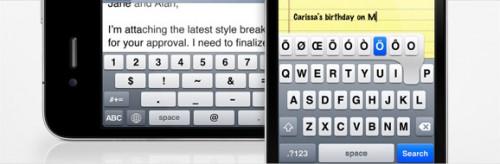
打字诀窍
点两下空白键,iPhone 会自动加上句号,并将下个字母改为大写。
要快速输入数字或符号,按着

不放,然后再输入需要的字元。 松手后会自动返回字母键盘上。
按着某个字母不放可以让系统为你显示相关特殊字元之列表。
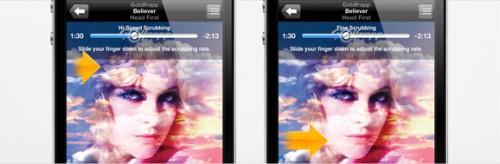
滑动播放音乐
与影片
当你在观看影片或收听音乐或Podcast 时,播放滑动列可以让你跳转到片段时间线的任何一个位置上。 你可以在拖动时间线时,从上往下滑动手指,将控制从高速移动调整为细部移动。
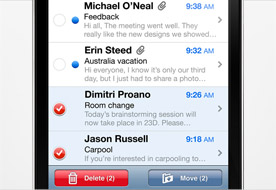
让收件箱保持整理
在Mail 里,你可以分批删除或移动你的Mail 讯息。 只需要进入收件匣箱然后点按编辑,选择想要整理的Mail 信息,然后点按一下删除或移动。

拍一张屏幕快照
只需要按着主屏幕按键,然后按下睡眠/唤醒按钮,屏幕会先闪动一下,然后系统会将快照保存到你的iPhone 之中。
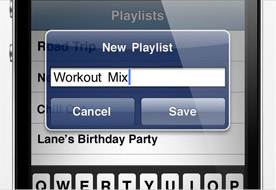
制作iPod 播放列表

在iPod 应用程序中,点按播放列表,然后再点按加入播放列表,为其命名,之后点按歌曲与影片,将内容添加到新添加的播放列表之中。 你可以添加单首歌曲,一次过添加整张专辑,或是某个歌手演唱的所有歌曲。
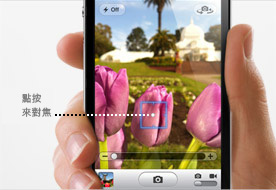
点按对焦
拍摄视频或影片时,你可以在屏幕上点按想要对焦的位置,iPhone 便会自动进行对焦,并为你调整曝光及白平衡参数。
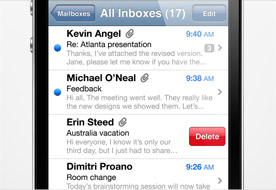
滑动删除
无需开启Mail 信息或SMS 信息你也可以删除它们。 只需要在Mail 或对话上面滑动一下,删除按钮就会自动出现,点按一下即可删除内容。
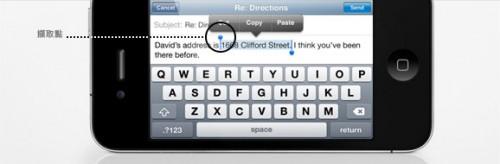
剪下,拷贝
与贴上。
在编辑备忘录、Mail、网页或其他应用程序的文字时,你可以点按两下文字来选中它,通过拖动它们来选择更多或更少的文字。 这时你可以分别点按剪下,拷贝或贴上。 要还原你的编辑,摇一摇你的iPhone,然后点按还原按钮即可。
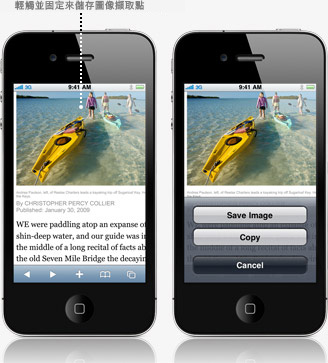
保存网页上的图片
在Safari,你可以按着网页上的图片将它储存到iPhone 之中,或是进行拷贝然后贴上MMS 或Mail 信息当中。
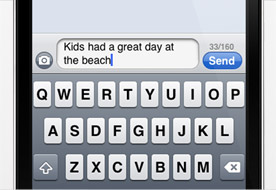
在SMS 简讯中显示字数
在设置里,点按信息,然后滑动字数统计开关,计数器会在输入超过两行的信息时自动显示出来。 如你的电信公司会按SMS 字数收取费用,该功能将非常方便。
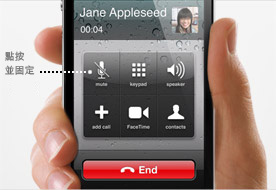
保留通话

在iPhone 4 中,你可以按着静音按钮来保留通话。
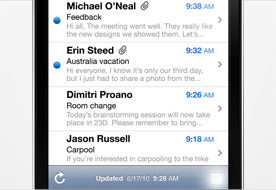
继续编辑草稿

在Mail 中,你可以按着编写按钮切换到最后保存的草稿。
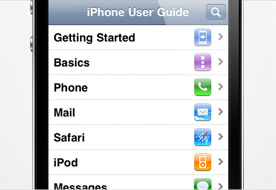
阅读iPhone 使用手册

如需了解更多使用诀窍、技巧及指引,请点按一下Safari 中的书签图示,然后选择iPhone 使用手册。
相关资讯
查看更多最新资讯
查看更多-

- 苹果 iPhone 应用精彩纷呈,iPad 用户望眼欲穿
- 2025-02-06 312
-

- 苹果官方发布指南:如何禁用 MacBook 自动开机功能
- 2025-02-05 299
-

- 苹果分享 macOS 15 Sequoia 技巧,Mac 启动行为由你掌控
- 2025-02-02 277
-

- 苹果首次公布AirPods固件升级攻略:共6步
- 2025-01-30 234
-

- 苹果 iPhone 用户禁用 Apple Intelligence 可释放最多 7GB 存储空间
- 2025-01-30 211
热门应用
查看更多-

- 快听小说 3.2.4
- 新闻阅读 | 83.4 MB
-

- 360漫画破解版全部免费看 1.0.0
- 漫画 | 222.73 MB
-

- 社团学姐在线观看下拉式漫画免费 1.0.0
- 漫画 | 222.73 MB
-

- 樱花漫画免费漫画在线入口页面 1.0.0
- 漫画 | 222.73 MB
-

- 亲子餐厅免费阅读 1.0.0
- 漫画 | 222.73 MB
-
 下载
下载
湘ICP备19005331号-4copyright?2018-2025
guofenkong.com 版权所有
果粉控是专业苹果设备信息查询平台
提供最新的IOS系统固件下载
相关APP应用及游戏下载,绿色无毒,下载速度快。
联系邮箱:guofenkong@163.com








